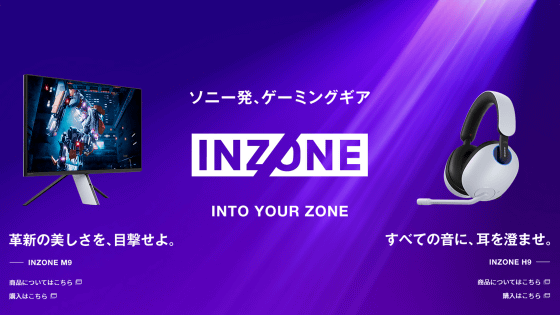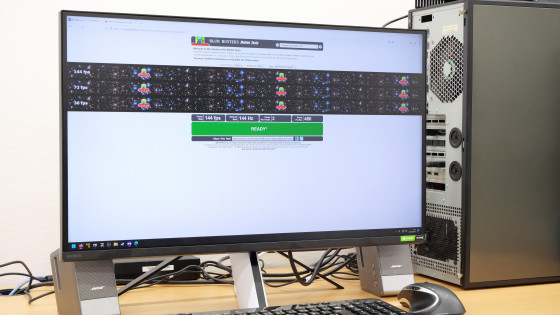ソニー製ゲーミングモニター「INZONE M3」の「1台のキーボードを複数のデバイスで使い回せる機能」を使ってみた

ソニーから2022年12月に登場したゲーミングモニター「INZONE M3」は、HDMI端子のほかにDisplayPort端子やUSB端子も搭載しており、PlayStationだけでなくPCなどとの接続も意図されています。そんなINZONE M3には、キーボードやマウスなどの入力デバイスを複数のPCで共有できる「オートKVMスイッチ」機能が搭載されています。複数台のPCを使い分ける環境で便利そうだったので、実際にオートKVMスイッチを使ってみました。
INZONE M3 | ゲーミングギア INZONE(インゾーン) | ソニー
https://www.sony.jp/inzone/products/INZONE_M3/
INZONE M3のオートKVMスイッチは、USB Type-A端子に接続した入力デバイスを最大2台のデバイスで共有できる機能です。初期状態では「USB Type-C出力とHDMI 1」「USB Type-B出力とHDMI 2」という組み合わせで連動するようになっています。
配線の例はこんな感じ。以下の画像ではキーボードとマウスをINZONE M3のUSB Type-A端子に接続し、左端のノートPCにHDMI 1とUSB Type-C出力を割り当て、その隣のNUCにHDMI 2とUSB Type-B出力を割り当てています。

上記の構成を図に示すとこんな感じ。これで、キーボードやマウスをノートPCとNUCで使い回せるようになります。
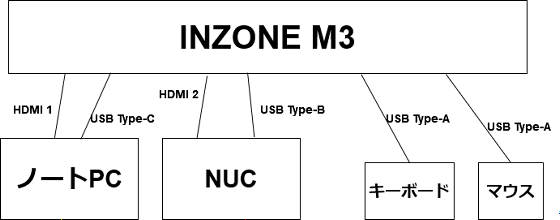
この状態で入力をHDMI 1かHDMI 2に切り替えると、画面出力が変化すると同時に、画面に出力しているデバイスでキーボードとマウスを使えるようになります。実際にオートKVMスイッチを試してみたムービーが以下。ケーブルを再接続する必要なくお気に入りの入力デバイスを使い回せるので、かなりお役立ちです。
ソニー製ゲーミングモニター「INZONE M3」のオートKVMスイッチを試す - YouTube

上述の通り、オートKVMスイッチは初期状態では「USB Type-C出力とHDMI 1」「USB Type-B出力とHDMI 2」という組み合わせで連動するようになっており、DisplayPort接続の際はオートKVMスイッチを利用できません。組み合わせを変更したい場合は、ディスプレイ裏のスティックをポチポチ押して設定するか、INZONEシリーズの管理アプリ「INZONE Hub」をPCにインストールして設定する必要があります。今回は、INZONE Hubでの設定手順を確認してみます。
INZONE Hubをインストールするには、配布ページにアクセスして「ソフトウェアダウンロード」をクリック。
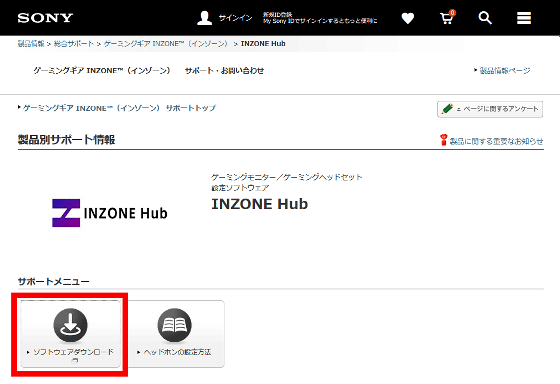
次に、「ダウンロード」をクリックしてインストーラーをダウンロードします。インストーラーのファイル容量は121MBでした。
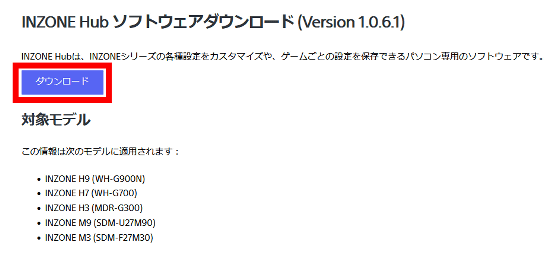
ダウンロードしたインストーラーをダブルクリックして実行。
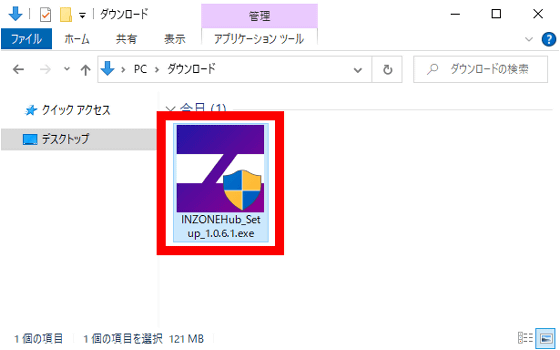
セキュリティの警告が表示されたら「実行」をクリックします。
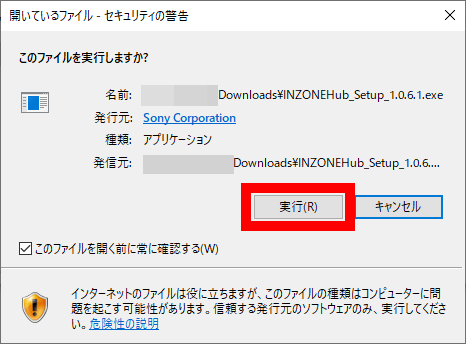
「次へ」をクリック。
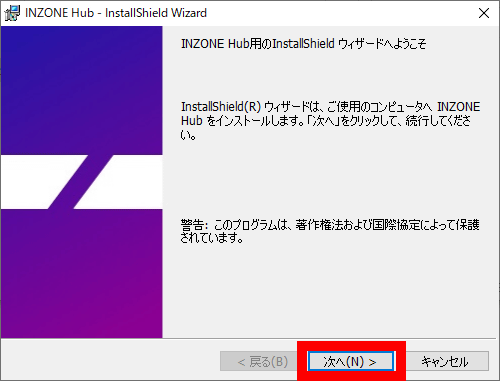
使用許諾契約書を読んでから同意のチェックを入れて「次へ」をクリック。
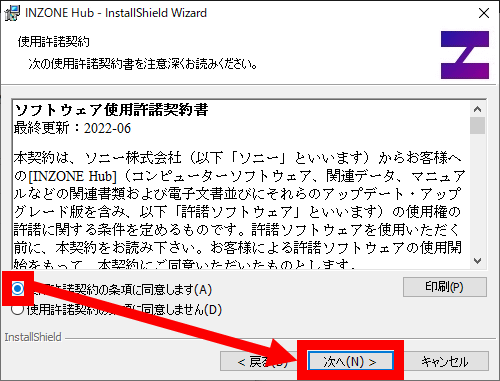
「次へ」をクリック。
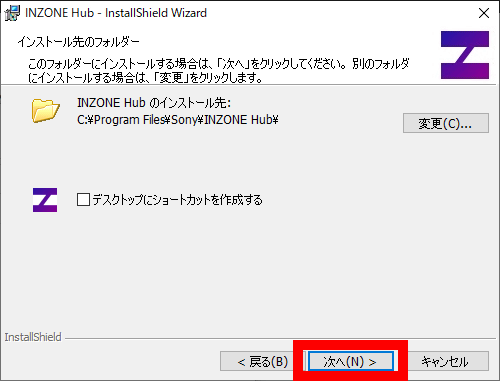
「インストール」をクリック。
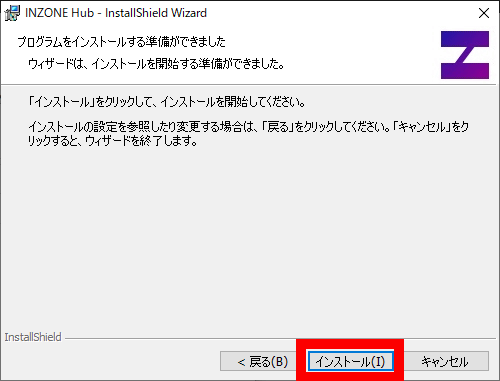
インストールが完了したら「完了」をクリックします。
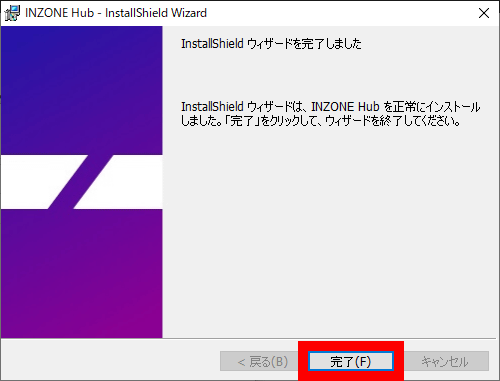
次に、スタートメニューからINZONE Hubを探して起動します。
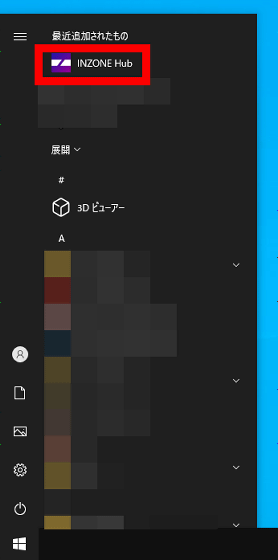
INZONE Hubの初期起動時はプライバシーポリシーが表示されるので、最後まで読んでから「次へ」をクリック。
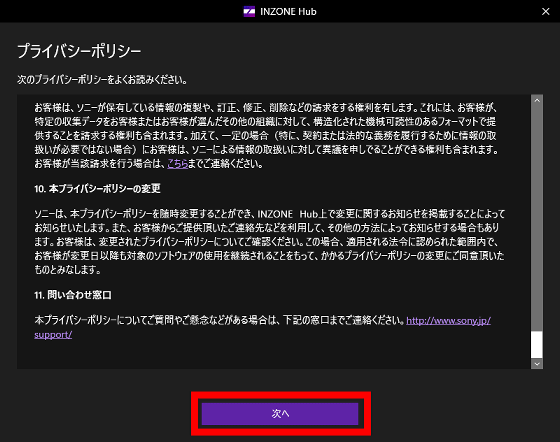
続いて、商品改善用データの提供を求められます。今回は「同意しない」を選択して「OK」をクリックしました。
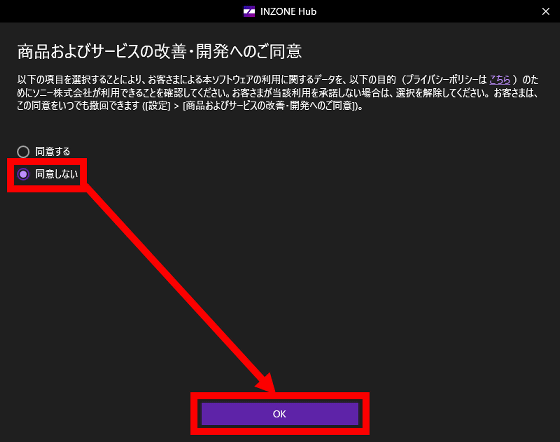
これでINZONE Hubを使う準備は完了。デバイスと接続するように求められるのでPCをINZONE M3に接続します。
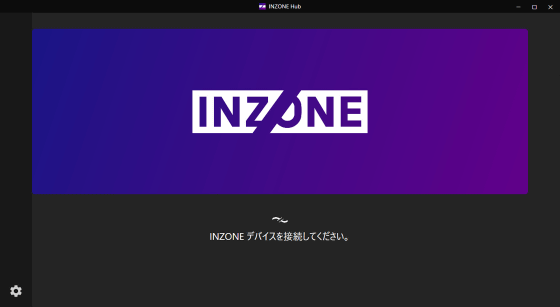
PCとINZONE M3を接続すると、INZONE HubでINZONE M3の設定を変更できるようになります。

オートKVMスイッチの設定を変更するには、画面右側の「本体設定」をクリック。
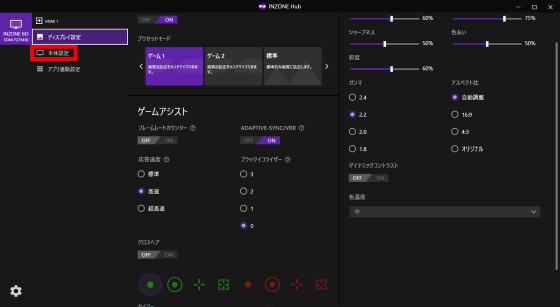
本体設定の右下部分で、オートKVMスイッチの組み合わせを変更できます。
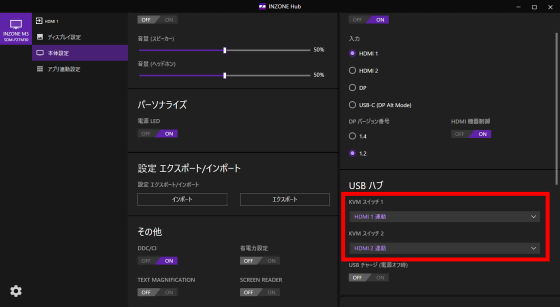
この画面の「KVMスイッチ1」はUSB Type-C出力、「KVMスイッチ2」はUSB Type-B出力を指しています。例えば、USB Type-C出力とDisplayPortを組み合わせたい場合は、KVMスイッチ1のプルダウンメニューからDP連動を選択すればOKです。
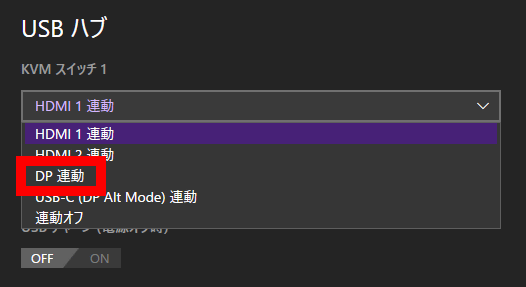
INZONE M3は、記事作成時点ではAmazon.co.jpで税込8万5800円で入手できます。
Amazon | ソニー ゲーミングモニター INZONE M3 SDM-F27M30:2K 27インチ/リフレッシュレート240Hz/応答速度1ms GTG対応/チラつきやカクツキを軽減/sRGBカバー率99%/最大輝度400nit/PlayStation(R)5との連携 | ソニー(SONY) | ディスプレイ 通販
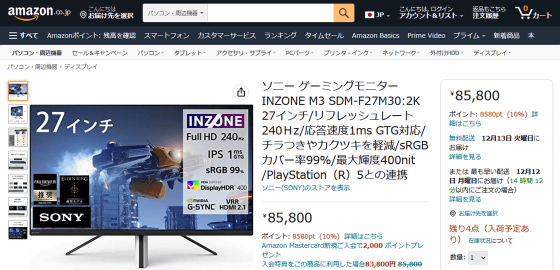
・関連記事
ソニー製フルHD・240Hzゲーミングモニター「INZONE M3」を組み立てて外観をチェックしてみた - GIGAZINE
ソニー製ゲーミングモニター「INZONE M3」の「1台のキーボードを複数のデバイスで使い回せる機能」を使ってみた - GIGAZINE
ソニーの4K解像度/リフレッシュレート最大144Hzの27インチゲーミングモニター「INZONE M9」が登場、外観はこんな感じ - GIGAZINE
「直下型LED部分駆動」で明るくキレイな画面を実現したソニー初のゲーミングモニター「INZONE M9」をPCに接続して使ってみた - GIGAZINE
PlayStation 5に完全対応で4K・120fpsのゲームもバッチリ遊べるソニーのゲーミングモニター「INZONE M9」をPlayStation 5につなげてみたよレビュー - GIGAZINE
ソニー初のPCゲーマー向けヘッドセット「INZONE H9」「INZONE H7」「INZONE H3」の近未来的な見た目はこんな感じ - GIGAZINE
ソニーのゲーミングヘッドセット「INZONE H9/H7/H3」は耳の形から立体音響の個人最適化が可能、設定方法はこんな感じ - GIGAZINE
ソニーのワイヤレスゲーミングヘッドセット「INZONE H9/H7」はPCでゲームをプレイしながらスマホでDiscordも可能 - GIGAZINE
・関連コンテンツ
in レビュー, ハードウェア, 動画, Posted by log1o_hf
You can read the machine translated English article I tried using the ``function that allows….